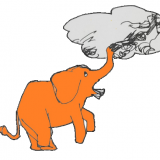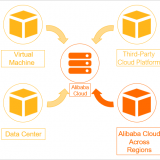E5 の 機能を利用するために Microsoft 365 を E3 から E5 へアップグレードする話です。 具体的には Microsoft 365 E5 のもつ Defender ATP 、2021年2月の今現在は Microsoft Defender for Endpoint が正式名称の利用が一番の目的です。
今回の記事はライセンスのアップグレードの紹介が主な内容となっています。
目次
1. エディションの確認
今現在購入しているサブスクリプションやそのエディション、利用状況はMicrosoft 365 管理センターから確認します。
1.1. サインインURL
Microsoft 365 管理センターのサインインURLは全ユーザー共通で以下になります。
自分のアカウントでサインインするとホーム画面にアクセス出来ます。
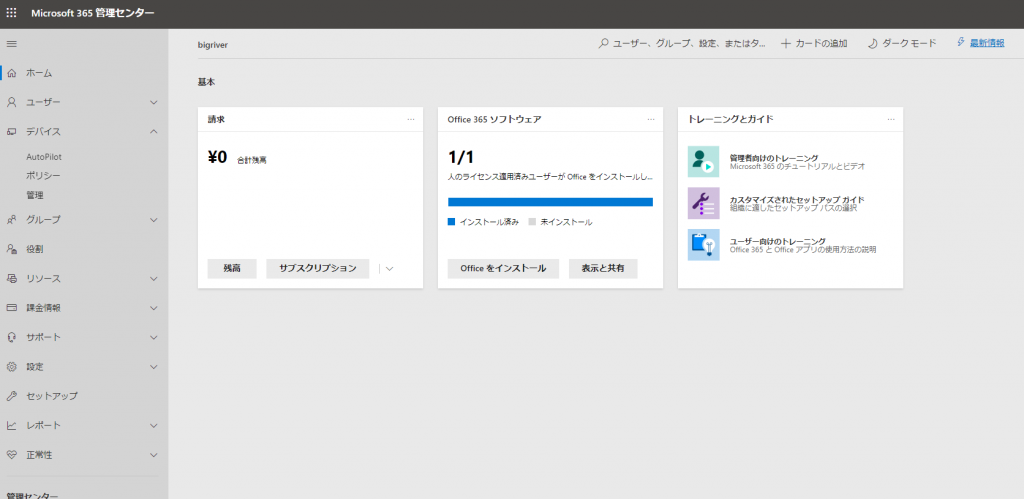
1.2. エディションの確認
左メニューから課金情報>ライセンスをクリックします。
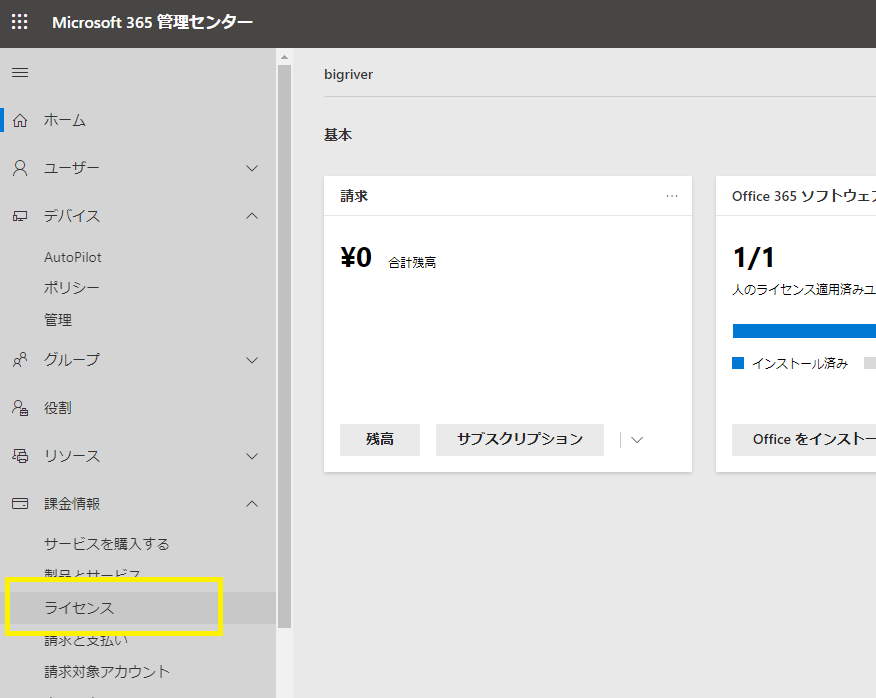
ライセンスの画面で所有しているライセンスがMicrosoft 365 E3 であること、1個中1個がすでに使用済みであることがわかります。
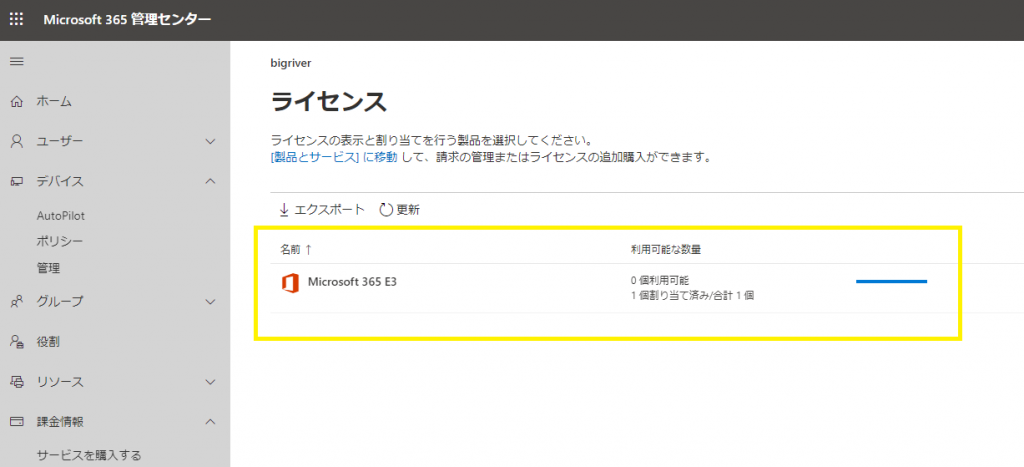
1.3. Microsoft 365 管理センターの詳細情報
詳細情報はマイクロソフトの公開情報(Docs)で確認しましょう。
1.4. 新しいMicrosoft 365 管理センター
2019年12月20日に新しいMicrosoft 365 管理センターが提供開始されたようです。
新しい Microsoft 365 管理センターは、Microsoft 365 および Office 365 サービスを簡単に管理する方法を IT チームに提供できるように作られています。 管理センターは、役割や組織の固有のニーズに合わせてカスタマイズされた機能を備えています。日常業務における効率が向上し、ユーザーにとってよりよい操作性を実現するためにデータに基づく判断を行えるよう、実践につなげられる分析情報が提供されます。
https://docs.microsoft.com/ja-jp/office365/admin/microsoft-365-admin-center-preview?view=o365-worldwide
1.2で紹介した画面スクリーンショットはこの新しい管理センターの画面です。ホーム画面の右上に切替えのスライダーボタンがあります。
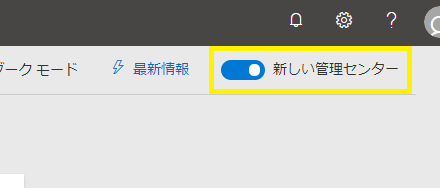
2. Microsoft 365 エディションの違い
Microsoft E3とE5の違いですが、Microsoft 365 管理センターから簡単に比較表を確認することが可能です。
2.1. Microsoft 365 管理センターから比較表を出力
課金情報>ライセンスをクリックします。
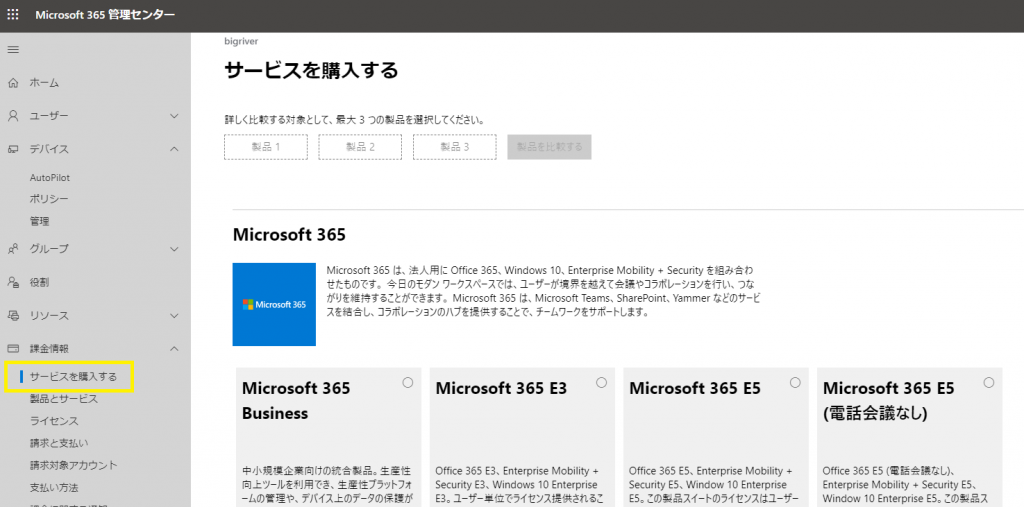
Microsoft E3 とMicrosoft E5 を選択肢、”製品を比較する”をクリックします。
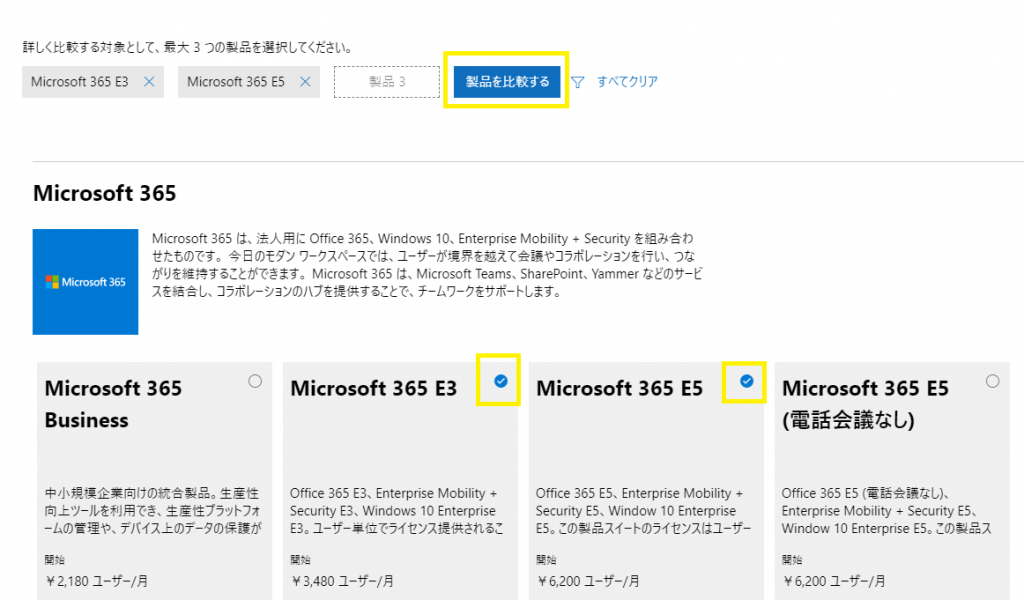
以下のように選択したプロダクト間の機能提供の比較表が自動的に出力されます。
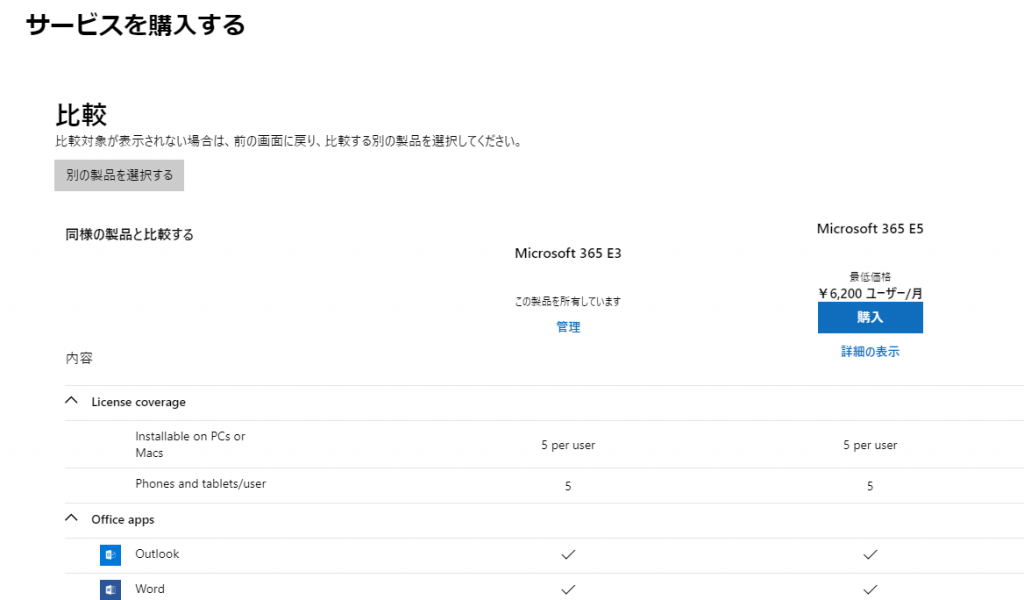
3. Microsoft 365 E3 とE5 の比較表
2020年1月3日にMicrosoft 365 管理センターから出力した比較情報です。
3.1. License coverage
| License coverage | Microsoft 365 E3 | Microsoft 365 E5 |
| Installable on PCs or Macs | 5 per user | 5 per user |
| Phones and tablets/user | 5 | 5 |
3.2. Office apps
| Office apps | Microsoft 365 E3 | Microsoft 365 E5 |
| Outlook | ✔ | ✔ |
| Word | ✔ | ✔ |
| Excel | ✔ | ✔ |
| Excel Power Query and Power Pivot | ✔ | ✔ |
| PowerPoint | ✔ | ✔ |
| OneNote | ✔ | ✔ |
| Access | ✔ | ✔ |
| Sway | ✔ | ✔ |
| Publisher | ✔ | ✔ |
| Office Online | ✔ | ✔ |
| Always up to date | ✔ | ✔ |
| Enterprise management | ✔ | ✔ |
| InfoPath | ✔ | ✔ |
3.3. Collaboration and communication
| Collaboration and communication | Microsoft 365 E3 | Microsoft 365 E5 |
| Exchange | Plan 2 | Plan 2 |
| OneDrive | Plan 2 | Plan 2 |
| SharePoint | Plan 2 | Plan 2 |
| Skype for Business | ✔ | ✔ |
| Teams | ✔ | ✔ |
| Yammer | ✔ | ✔ |
| Audio conferencing | ✔ | |
| Phone system | ✔ |
3.4. Accounts and security
| Accounts and security | Microsoft 365 E3 | Microsoft 365 E5 |
| Azure Active Directory | Premium P1 | Premium P2 |
| Microsoft Intune | ✔ | ✔ |
| Cloud app security | ✔ | ✔ |
| Azure Information Protection | Plan 1 | Plan 2 |
| Azure Multi-Factor Authentication | ✔ | ✔ |
| Azure Rights Management | ✔ | ✔ |
| Azure Advanced Threat Protection | ✔ | |
| Threat intelligence | ✔ | |
| Customer Lockbox | ✔ | |
| Office Advanced Threat Protection | ✔ | |
| Mobile Device Management for Office 365 | ✔ | ✔ |
3.5. Operating system
| Operating system | Microsoft 365 E3 | Microsoft 365 E5 |
| Windows 10 | Enterprise | Enterprise E5 |
3.6. Business apps
| Business apps | Microsoft 365 E3 | Microsoft 365 E5 |
| Power BI | ✔ | |
| Planner | ✔ | ✔ |
| Stream | Plan 1 | Plan 2 |
| StaffHub | ✔ | ✔ |
| Flow | ✔ | ✔ |
| PowerApps | ✔ | ✔ |
| Forms | ✔ | ✔ |
| To-Do | ✔ | ✔ |
3.7. Additional services
| Additional services | Microsoft 365 E3 | Microsoft 365 E5 |
| eDiscovery | ✔ | |
| MyAnalytics | ✔ | |
| Office 365 Privileged Access Management | ✔ |
4. Microsoft 365 エディションのアップグレード
課金情報>製品サービスをクリックします。 Microsoft 365 E3 の” 詳細ページでその他のアクションが使用できます ”をクリックします。
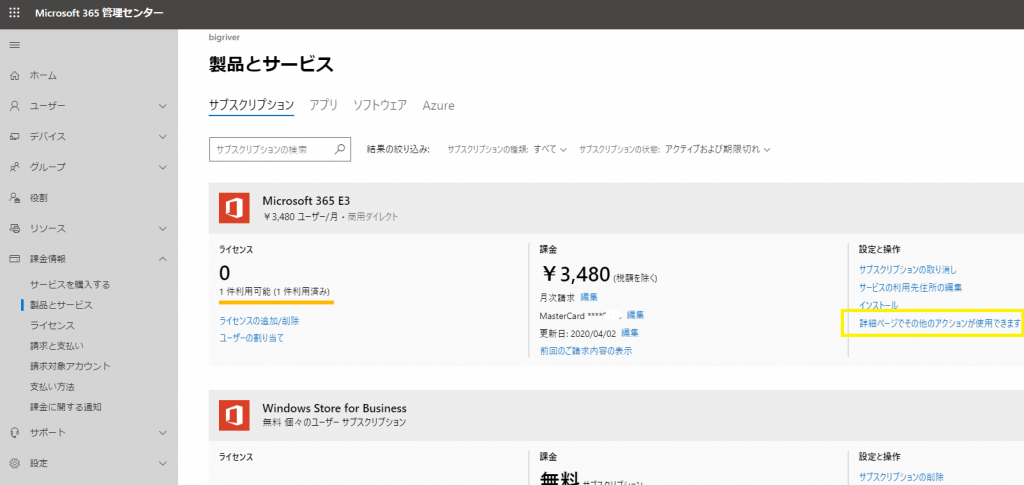
”アップグレード”をクリックします。
しかし、気になるメッセージが表示されます。”サブスクリプションのアップグレードは、Azure Active Directory のグループ ベースのライセンスではサポートされていません。”とのこと。 今利用しているMicrosoft 365 E3 はユーザーベースなので大丈夫かと思いますが試してみます。 (結論、アップグレード出来ました)
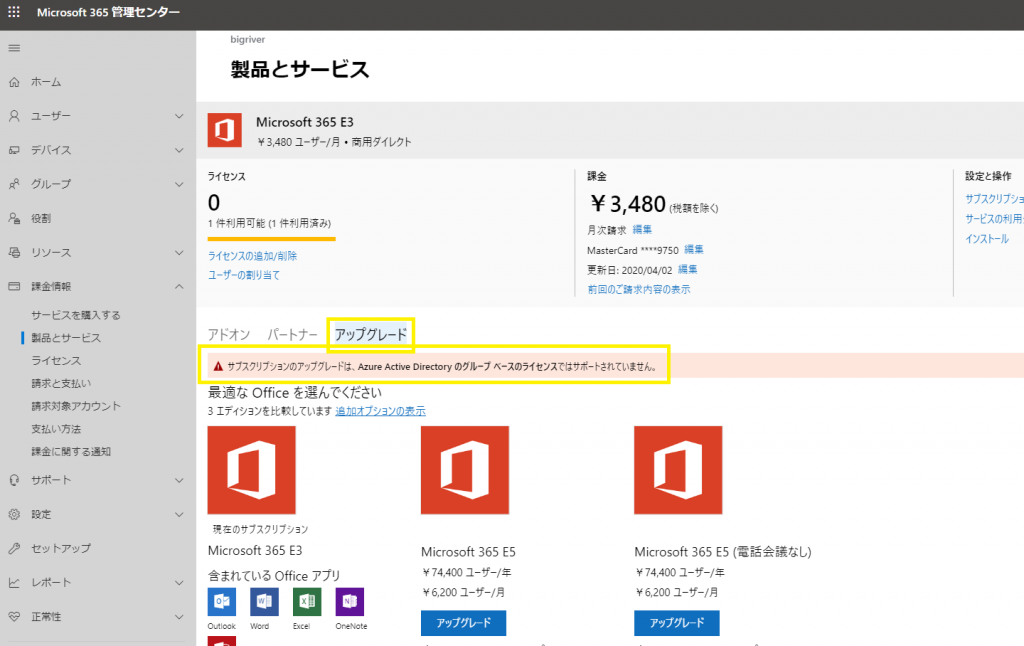
”Microsoft 365 E5″の”アップグレード”ボタンをクリックします。
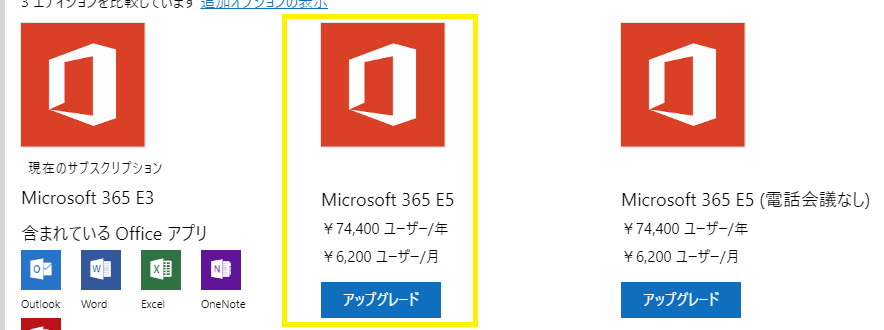
あとは内容を確認しながら進めていきます。
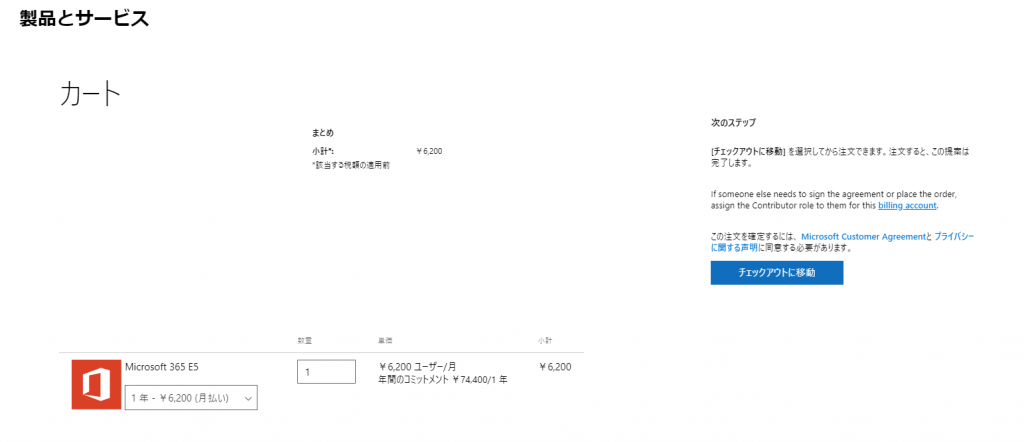
請求先などを確認し支払いします。
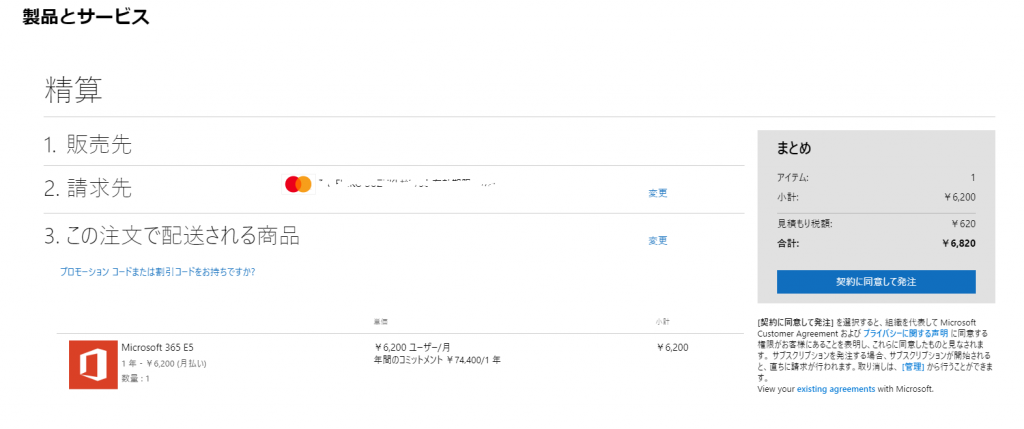
完了しました。
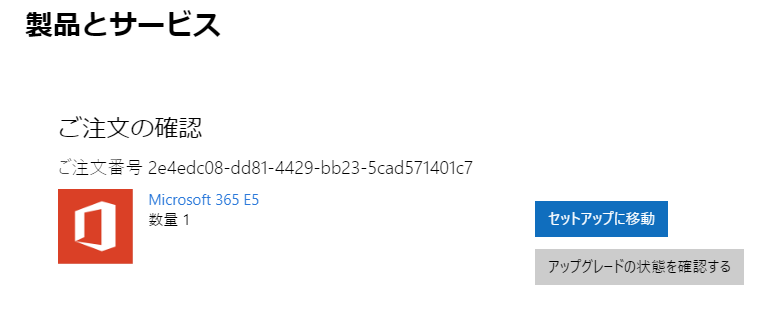
この時点ではE3とE5の両方のライセンスが有効です。アップグレードと言いつつ排他ではないようです。
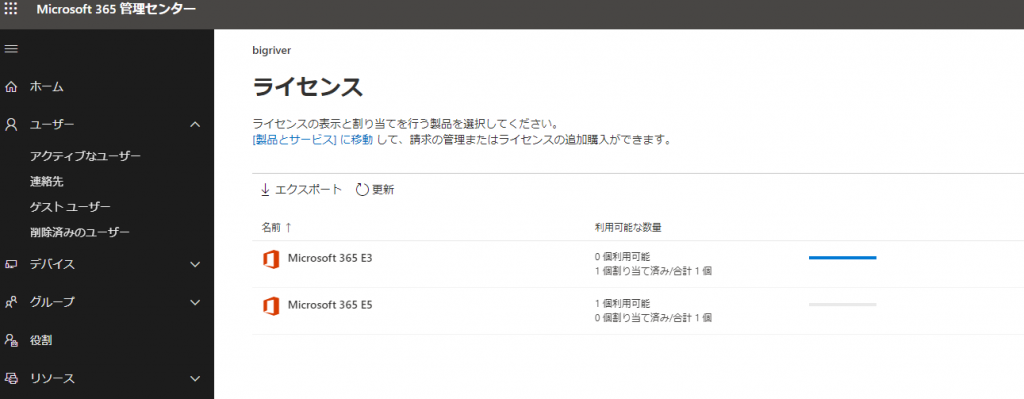
結果、E5の割り当ても手動で実施が必要なので忘れずに実施しましょう。
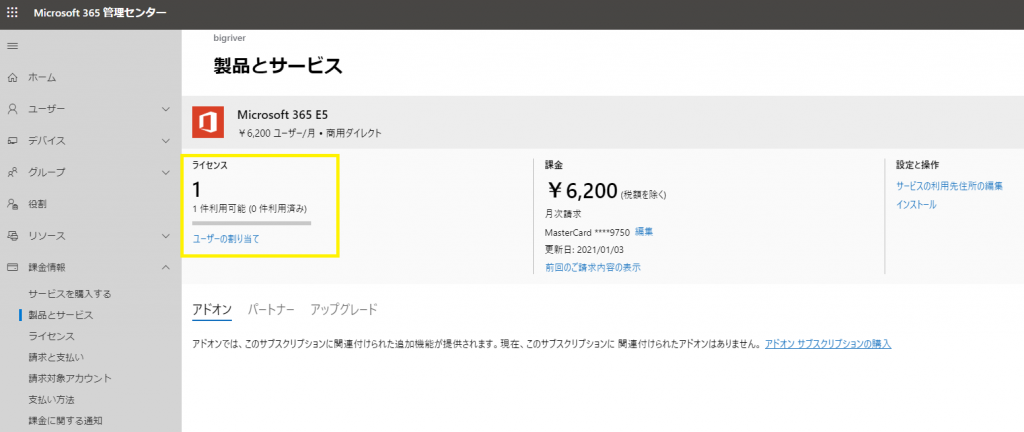
以上